Autres outils PowerPoint
Power-user apporte d'autres outils pratiques dans vos présentations PowerPoint.
Ces outils incluent les post-its pour laisser facilement des commentaires sur vos diapositives, des tampons pour marquer votre document comme Brouillon ou Confidentiel, des éléments de progression indiquant à votre public où vous en êtes dans la présentation, des mini-diapositives ou des résumés de diapositives.
Post-its

Les Post-its sont un moyen facile d'ajouter et de partager des commentaires dans une présentation. Cliquez sur le bouton Post-it, et entrez votre texte dans le post-it créé dans le coin supérieur droit de la diapositive actuelle. Vous pouvez utiliser un code couleur pour affecter vos commentaires à différents contributeurs. Vous pouvez également masquer tous les post-its, ce qui peut être utile si vous devez partager une version non finalisée du document et ne souhaitez pas les supprimer.
Tampons

Avec les tampons, vous pouvez instantanément marquer toutes vos diapositives comme Brouillon, Confidentiel, Pour usage interne uniquement, etc. Vous pouvez également personnaliser le tampon pour simplement coller la forme de votre choix sur toutes les diapositives du document. Supprimer les tampons est tout aussi simple et en 1 clic, vous pouvez les supprimer de toutes vos diapositives.
Eléments de progression
Les outils de progression ajoutent un élément sur toutes vos diapositives qui montrera où vous en êtes dans la présentation. Vous pouvez soit ajouter une barre indiquant le pourcentage d'avancement, soit un graphique qui passera de 0 % à 100 % d'avancement au fur et à mesure que vous avancez dans la présentation.
Mini-diapositives

La fonction Mini-diapositive crée une image miniaturisée d'une diapositive existante. Cet outil peut être utilisé pour faire référence à une autre diapositive de votre présentation. Par exemple, décrivez votre méthodologie dans une diapositive clé, puis utilisez la mini-diapositive pour vous y référer pendant que vous parcourez chaque partie de la méthodologie.
Résumé

Cliquer sur "Résumé" créera automatiquement une diapositive qui résume toutes les diapositives sélectionnées. Une ligne sera créée pour chaque diapositive sélectionnée, créant ainsi une table des matières en un seul clic. Toutes les diapositives sont résumées avec un lien hypertexte, vous permettant d'accéder facilement à n'importe quelle diapositive à partir du résumé. Les résumés de diapositives sont également un bon moyen d'avoir un aperçu de votre présentation et de vérifier si votre histoire a du sens.
Conseils & Astuces
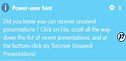
Il existe des trucs et astuces très peu connus dans PowerPoint et Excel. Power-user vous dira tout à ce sujet. Saviez-vous par exemple que vous pouvez récupérer une présentation que vous avez oublié de sauvegarder ? Ou que vous pouvez générer automatiquement du texte aléatoire dans vos espaces réservés ?
Raccourcis clavier
La maîtrise des raccourcis clavier est l'un des meilleurs moyens pour quiconque de devenir un utilisateur efficace de PowerPoint et d'Excel. Certains raccourcis clavier sont très connus, comme le CTRL+C / CTRL+V par exemple. Mais saviez-vous que vous pouviez faire un clic droit avec SHIFT+F10 ? Ou copier/coller de la mise en forme ? Apprenez-les tous un par un grâce aux trucs et astuces pour utilisateurs expérimentés.
Power-user > Fonctionnalités > Autres outils PowerPoint
